経費報告¶
When expenses are ready to submit (such as at the end of a business trip, or once a month), an expense report needs to be created. Open the main Expenses app dashboard, which displays the My Expenses dashboard, by default. Alternatively, navigate to .
All expenses are color-coded by status. Any expense with a status of To Report (expenses that still need to be added to an expense report) appears in blue text. For all other statuses (To Submit, Submitted, and Approved) the text appears in black.
経費報告を作成する¶
First, select the desired expense to be added to the report on the My Expenses dashboard by ticking the checkbox next to each entry.

注釈
自分の経費 リストから、ステータスが 承認済 の支出を除く全ての経費を選択できます。
ステータスが 未報告 または 未申請 の経費がリストに最低1件以上存在する限り、報告を作成 ボタンが表示されます。
When the Create Report button is clicked, all expenses with a status of To Submit that are not currently on another expense report appear in the newly-created expense report.
自分の経費 報告の全ての経費が既に他の経費報告に関連付けられている場合、 無効な操作`というポップアップウィンドウが表示され、:guilabel:`報告する経費がありません。 と表示されます。
Once the expenses have been selected, click the Create Report button.
ちなみに
Another way to add all expenses that are not currently on an expense report is to click the Create Report button, without selecting any expenses, and Odoo automatically selects all expenses with a status of To Submit that are not already on a report.
The new report loads with all the expenses listed in the Expense tab. If there is a receipt attached to an individual expense, a (paperclip) icon appears on the expense line.
When the report is created, the date range for the expenses appears as the Expense Report
Summary, by default. It is recommended to edit this field with a brief summary for each report to
help keep expenses organized. Enter a description for the expense report, such as Client Trip NYC,
or Office Supplies for Presentation, in the Expense Report Summary field.
The Employee, Paid By, and Company fields are populated with the information listed on the individual expenses.
注釈
The Company field only appears in a multi-company database.
Next, select a Manager from the drop-down menu to assign a manager to review the report. If needed, update the Journal field using the drop-down menu.

経費報告に記載漏れがある場合でも、この報告フォームから追加することができます。 追加するには、経費 タブの下部にある 明細追加 をクリックします。
An Add: Expense Lines pop-up window appears, displaying all the available expenses (with a To Submit status) that can be added to the report. If a new expense needs to be added that does not appear on the list, click New to create a new expense and add it to the report.
Tick the checkbox next to each expense being added, then click Select. Doing so closes the pop-up window, and the items now appear on the report.
ちなみに
Expense reports can be created in one of two ways:
Navigate to the main dashboard (also accessible, via ) and click Create Report.
Navigate to and click New.
経費報告を提出する¶
経費報告が完成したら、次のステップはマネジャーに報告を提出して承認を得ることです。 経費報告を全て表示するには、 に移動します。 経費報告のリストから特定の報告を開きます。
注釈
報告は個別に提出する必要があり、一括して提出することはできません。
If the list is large, grouping the results by status may be helpful, since only reports with a To Submit status need to be submitted; reports with an Approved or Submitted status do not. The To Submit expenses are identifiable by the To Submit status, and by the blue text, while all other expense text appears in black.
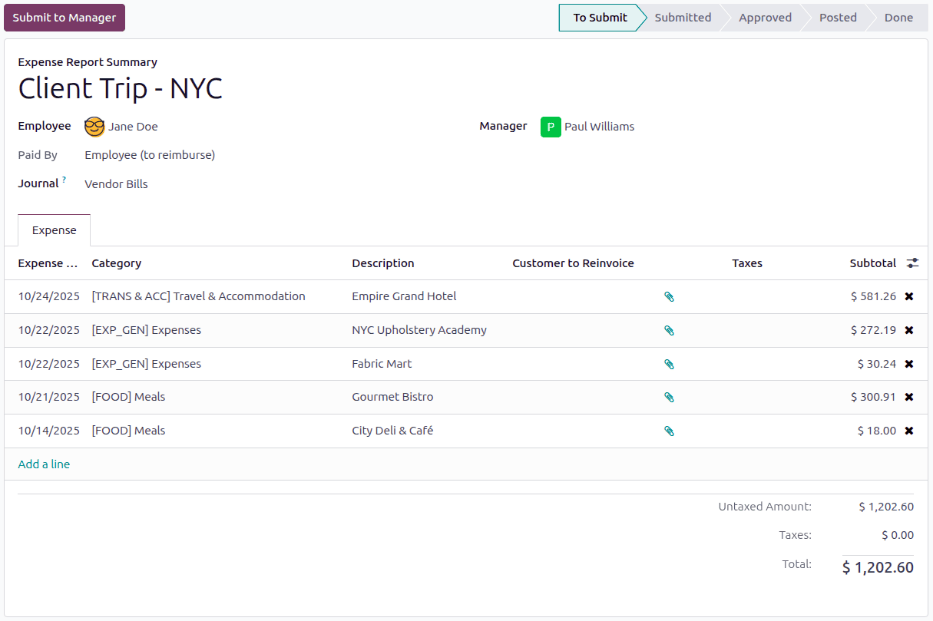
Click on a report to open it, then click Submit To Manager. After submitting a report, the next step is for management to review and approve it.
注釈
各レポートのステータスは、ステータス 列に表示されます。ステータス 列が表示されていない場合は、行末の (追加オプション) アイコンをクリックし、ドロップダウンメニューから ステータス の横にあるチェックボックスにチェックを入れます。
重要
Approving expenses, posting expenses, and reimbursing expenses are only for users with the appropriate access rights.